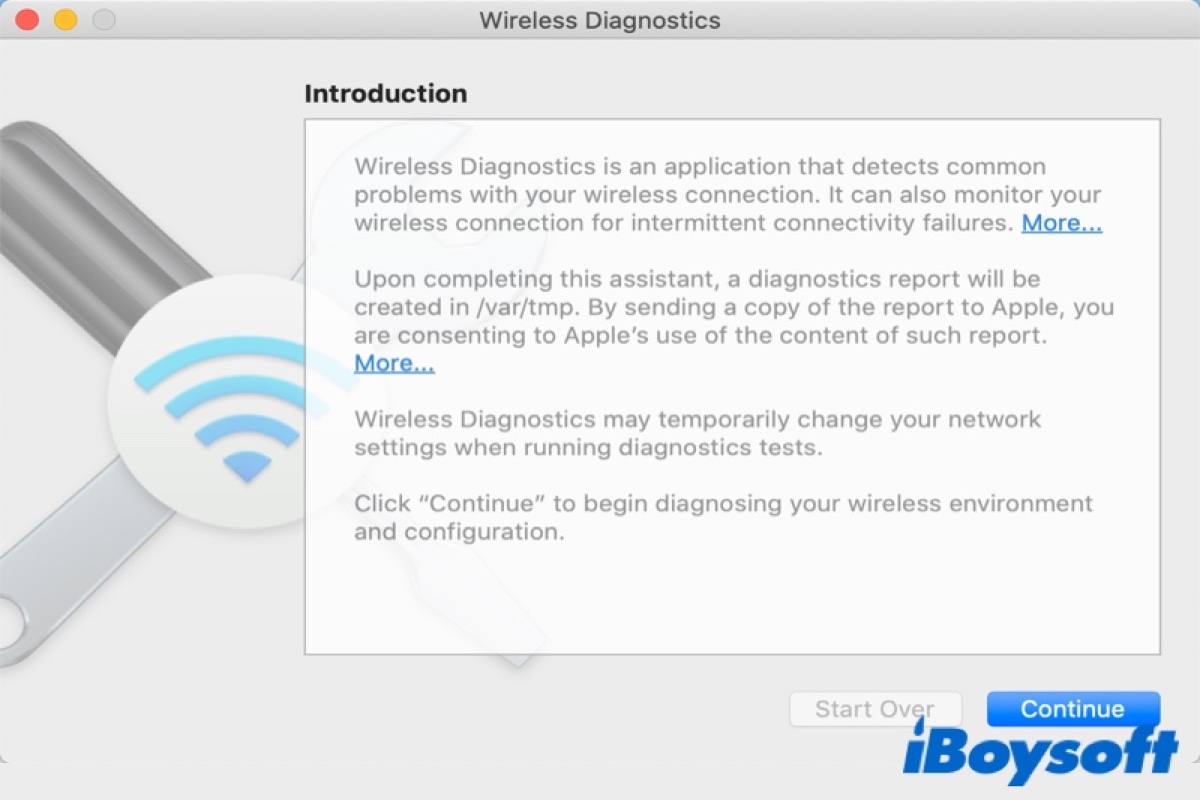Агуулгын хүснэгт
Таны Mac төхөөрөмж нь хувийн компьютерээс гадна wi-fi засварлагчийн үүрэг гүйцэтгэдэг гэдгийг та мэдэх үү?
Тийм ээ, та Wi-Fi гэж нэрлэгддэг өвөрмөц, суурилуулсан хэрэгслийн тухай ярьж байна гэж та зөв таасан байна. fi оношлогоо Mac. Энэ хэрэгслийн гол давуу тал нь таныг Mac-ийн wi-fi сүлжээний асуудлыг шийдвэрлэх төлбөртэй програм, программ руу шилжихээс хамгаалдагт оршино.
Энэ програм нь таны төхөөрөмжийн Wi-Fi сүлжээний системд гэмтэл учруулах асуудлыг хурдан илрүүлдэг. Мөн энэ нь таны Wi-Fi холболтыг шууд ажиллуулж, ажиллуулах хурдан бөгөөд үр дүнтэй шийдлүүдийг санал болгодог.
Хэрэв та энэ програмыг хамгийн сайн ашиглахыг хүсвэл дараах нийтлэлийг уншаад энэ хэрэгсэл хэрхэн ажилладаг, мөн хэрхэн ажилладагийг ойлгох хэрэгтэй. түүний гол онцлогууд.
Mac дээр Wifi оношилгооны тестийг хэрхэн ажиллуулах вэ?
Таны Mac-д "Wi-Fi холболт байхгүй" алдаа, Wi-Fi дохио хангалтгүй, эсвэл татаж авах хурд удаашралтай байгааг та анзаарч магадгүй. Эдгээр асуудлууд нь Wi-Fi оношилгооны тестээр дамжуулан нуугдмал асуудлаа олж мэдэх шаардлагатай байгааг харуулж байна.
Та Wi-Fi оношилгооны хэрэгслийг эхлүүлэхийн тулд Mac үйлдлийн систем бүр дээр дараах алхмуудыг ашиглаж болно:
- Mac төхөөрөмжөө нээгээд бүх идэвхтэй програмыг унтраа.
- Төхөөрөмжөө ажиллахыг хүссэн Wi-Fi сүлжээнд холбогдоно уу (хэрэв та холбогдоогүй бол).
- Сонголтын товчийг удаан дар. Мөн цэсний мөрөнд байрлах дохионы хүчийг харуулсан wi-fi дүрс дээр товшино уу.
- Нээлттэй-г сонгоно ууУтасгүй оношилгооны талбар.
- Програмаас өгсөн дэлгэцэн дээрх зааврыг дагаж мөрдөөрэй.
- Шинжилгээ хийж дууссаны дараа хураангуй хэсгийн мэдээллийн товчийг дарна уу.
- 5>Хөтөлбөр нь холбогдох бүх мэдээллийг агуулсан шахсан файл үүсгэх бөгөөд энэ нь үйлчилгээ үзүүлэгч, мэдээллийн технологийн тусламжийн төлөөлөгч эсвэл сүлжээний администраторт туслах болно. Энэ файл нь /var/tmp хавтсанд хадгалагдана. Энэхүү шахсан тайлангийн нэр нь WirelessDiagnostics-ээр эхэлж .tar.gz-ээр төгсөх болно.
- Хэрэв та шахсан файлд хандахыг хүсвэл док дээрх Finder дүрс дээр дарж /var/tmp гэж бичээд дарна уу. оруулах. Go-To хавтас танд оношилгооны файлыг харуулах болно.
Wi fi Diagnostics Mac-ийн онцлог
Дэлгэцийг тань бөмбөгдөх олон тооны статистик, мэдээлэлд дарагдсан байх нь дамжиггүй. Wi-Fi оношилгооны шинжилгээний хариу гарч ирэхэд. Энэ хэсэгт та өгөгдсөн өгөгдлийг зөв ойлгохын тулд wi-fi оношилгооны тайланг хэрхэн тайлбарлаж болохыг тайлбарлах болно.
Туслах
Аппын эхний цонх нь Туслах юм. Энэ функц нь тусламж болон техникийн дэмжлэг авахын тулд Apple-ийн тусламж үйлчилгээ рүү илгээж болох тайланг гаргадаг. Холбогдох бүх өгөгдөл нь програмын бусад цонхонд байгаа тул танд энэ функц тийм ч их тус болохгүй байх магадлалтай.
Мэдээлэл
Мэдээллийн таб нь програмын талаарх хамгийн чухал мэдээллийг харуулдаг. утасгүйхолболт. Энэ табын тусламжтайгаар та Wi-Fi горим, Wi-Fi суваг, үйлдлийн зурвас, техник хангамжийн MAC хаяг зэрэг өгөгдөлд хандах боломжтой. Үүнтэй адилаар та энэ таб дээрээс RSSI болон дуу чимээний түвшинг харах боломжтой. Хэрэв та оношилгооны тестийн хураангуйг хурдан авахыг хүсвэл энэ сонголт хэрэг болно.
Скан хийх
Скан хийх функц нь таныг сүлжээ болон одоо байгаа Wi-Fi сүлжээний талаарх мэдээллээр шинэчилж байх болно. танай нутагт. Энэ сонголтоор дамжуулан та бусад wi-fi чиглүүлэгчийн системтэй ажиллаж байгаа бүх сувгийг үзэх боломжтой.
Энэ функцын цонхны зүүн талд та 2.4GHz-ийн хамгийн үр ашигтай, нарийвчлалтай wifi сувгийн зөвлөмжийг олох болно. ба 5 GHz. Та чиглүүлэгчээ санал болгож буй Wi-Fi суваг руу шилжүүлсний дараа сүлжээний wi-fi-н асуудал мэдэгдэхүйц буурч байгааг анзаарах болно.
Гүйцэтгэл
Мэдээж тайлангийн гүйцэтгэлийн хэсэг. нь хамгийн чухал хэсэг бөгөөд та ямар ч үнээр хамаагүй энэ хэсгийг алгасаж болохгүй. Гүйцэтгэлийн цонх нь RSSI болон дуу чимээний түвшинг графикаар харуулах болно. Сул тал нь та графикийн хэсгүүдийг илүү сайн уншихын тулд товшиж, графикийг томруулж чадахгүй.
Та хуваагчаар дамжуулан графикийг том эсвэл жижиг болгож болно. Rssi-ийг дохионы хүчийг дүрсэлсэн утга гэж тайлбарлаж болно. Rssi өндөр байх тусам таны Wi-Fi холболтод илүү тохиромжтой. Apple-ийн төхөөрөмжийн хувьд хамгийн тохиромжтой RSSI түвшин нь -60 ба байх ёстойдээрх.
Дуу шуугианы график нь хөрш зэргэлдээх утасгүй төхөөрөмжөөс болж таны Wi-Fi сүлжээнд нөлөөлж буй хөндлөнгийн оролцоог харуулж байна. Ихэвчлэн өөр утасгүй хандалтын цэгээс болж дуу чимээний хөндлөнгийн оролцоо үүсдэг. Тогтвортой, үр ашигтай Wi-Fi холболтын хувьд таны чиглүүлэгчийн дуу чимээ бага байх ёстой.
Мөн_үзнэ үү: Kindle Fire WiFi-д холбогдсон ч интернетгүйГүйцэтгэлийн тайланд дохио ба дуу чимээний харьцааг харуулсан тусдаа улаан шугам график харагдана. Хэрэв оношилгооны тайланд дохионы дуу чимээний хувьд 25-аас дээш зөрүү гарч байвал таны төхөөрөмжийн Wi-Fi холболт маш сайн ажиллах болно.
Sniffer
Sniffer функц нь өөрийн дотоод сүлжээнд хамаарах пакетуудыг дараа нь хянана. Энэ бүх мэдээлэл файлд хадгалагдсан; гэхдээ та гуравдагч талын програмын тусламжгүйгээр тэр файлд хандах боломжгүй.
Та Wireshark програмыг ашиглах боломжтой бөгөөд энэ нь таны wi-fi сүлжээнд ажиллаж байгаа бүх урсгалыг харуулах болно. Хэрэв танд маш их техникийн мэдлэг байхгүй бол энэ функц нь таны аяга цай биш байх болно.
Монитор
Хяналтын таб нь бүх зүйлийн товч хувилбарыг харуулж байна. холбогдох мэдээлэл. Үүнд дуу чимээний график, дохионы хүч, дамжуулах хурд, IP хаяг гэх мэт дэлгэрэнгүй мэдээллийг багтаасан болно. Хэрэв та энэ цонхыг дэлгэцэн дээрээ байнга нээлттэй байлгахыг хүсвэл үүнийг хийх боломжтой бөгөөд энэ нь автоматаар хэмжээг өөрчилж, өгөгдлийн дэд багцыг харуулах болно.
Бүртгэлүүд
Mac-ийн wifi оношилгооны хэрэгслийн хамгийн төвөгтэй хэсэг нь бүртгэлийн хэсэг юм. Энэ онцлогсүлжээний үйл явцын үйл ажиллагааг системийн бүртгэлийн файлд хадгалдаг. Та консол програмаар дамжуулан хадгалсан мэдээлэлд хандах боломжтой. Хадгалагдсан бүртгэлүүдийг ойлгох, тайлбарлахад тийм ч хялбар биш гэдгийг санаарай.
Та мөн энэ функцийг ашиглан RSSI уншилтыг шалгаж, шалгах боломжтой. Бүртгэлийн функцийг асааж, өөр өөр цэгүүдэд rssi болон дуу чимээний түвшинг бүртгэхийн тулд Mac төхөөрөмжөө ашиглан тэнүүчилж болно. Дараа нь та бүртгэлийг экспорт хийж, уншилтыг шалгаж болно.
Мөн_үзнэ үү: Wifi дээр мессеж илгээхгүй байна - Бодит засварыг энд оруулавХэрэв энэ функцийг ашиглахад танд хэтэрхий хэцүү байвал та програмын бусад хэсэг, хэсгүүдийг ашиглаж болно.
Дүгнэлт
Wi-Fi сүлжээний холболт бүр гүйцэтгэлийн хувьд үе үе уналтанд ордог. Хэрэв танд хэрэгтэй програмуудад хурдан хандах боломжтой бол эдгээр асуудлуудыг хянахад илүү хялбар болох ба энд Mac-ийн wifi оношилгооны програм хэрэг болно.
Ярилцсан дэлгэрэнгүй мэдээллээс та бүх хөнгөлөлтийг харж чадна гэдэгт итгэлтэй байна. мөн энэ программыг ашигласнаар таны авах ашиг тус. Энэхүү wifi оношилгооны хэрэгсэл нь бүх Mac төхөөрөмжүүдийн онцгой шинж чанар юм. Тиймээс хэрэв таны Wi-Fi холболт муу байгаа бол Mac-оо нээж, хэдхэн товшилтоор бүх асуудлыг даруй шийдээрэй!